Olet todennäköisesti tällä sivulla, koska Disney Plus näyttää outoja virhekoodeja laitteellasi. Tai siksi, että suoratoistosovelluksessa/palvelussa on muita ongelmia.
Tässä artikkelissa kerrotaan 14 mahdollisesta korjauksesta yleisiin ongelmiin ja virhekoodeihin, joita saatat kohdata Disney Plusissa.
Sisällysluettelo 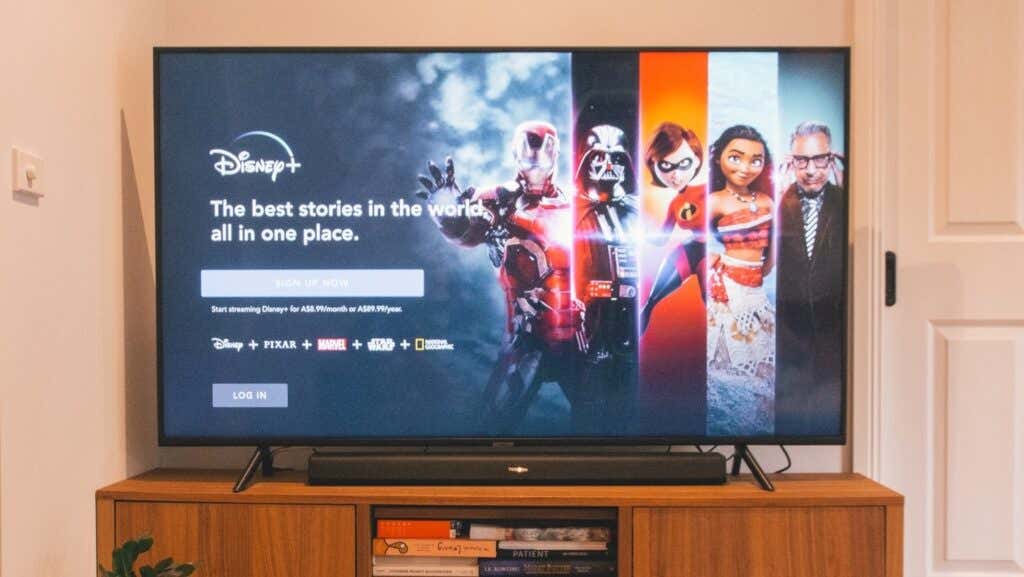
Miksi Disney Plus ei toimi?
Yhteysongelmat, tilapäiset järjestelmähäiriöt, väärät kelloasetukset, vioittuneet selaimen välimuistit, laitteen yhteensopivuusongelmat ja Disney Plus-tiliisi tai tilaukseen liittyvät ongelmat keskeyttävät Disney+-palvelut laitteellasi.
Kävi vianetsintäkorjaukset. alla saadaksesi lisätietoja Disney Plus-ongelmien korjaamisesta tuetuilla laitteilla.
1. Tarkista Internet-nopeutesi
Disney Plus ei ehkä lataa sisältöä suoratoistolaitteellesi, jos internetyhteytesi ei täytä Disney Plus-nopeussuositukset. Teräväpiirto (HD) ja 4K (UHD)-sisällön suoratoisto Disney Plus-palvelussa tarvitset verkkoyhteyden, jonka latausnopeus on vähintään 5,0 Mbps ja 25 Mbps.
Käytä verkkopohjaista työkaluja, kuten SpeedOf.me, Speedtest.net tai Fast.com verkon vahvuuden määrittämiseen. Vieraile yllä olevilla verkkosivustoilla laitteesi verkkoselaimella ja vertaa”Latausnopeutta”Disney Plus-suosituksiin.
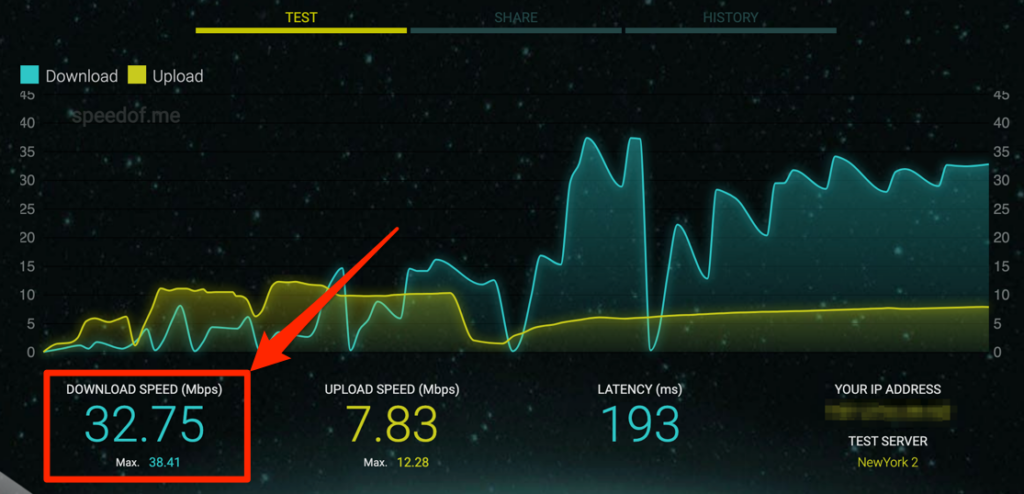
Käynnistä reitittimesi uudelleen, jos Internet-nopeus laskee vaadittua alle. Tämän pitäisi auttaa päivittämään ja lisäämään Wi-Fi-yhteytesi nopeutta. Aseta laitteesi lentokonetilaan ja pois siitä matkapuhelimilla tai tableteilla ja yritä uudelleen.
Sinun tulee myös yrittää purkaa verkko – irrota tunnistamattomat tai käyttämättömät laitteet ja keskeytä kaistanleveyttä vaativat toiminnot, kuten verkkopelaaminen tai sovellus. päivitykset, tiedostojen lataukset jne.
Palauta reitittimen asetukset tehdasasetuksiin tai ota yhteyttä Internet-palveluntarjoajaasi, jos yhteysnopeus on edelleen hidas tai epävakaa. Olet saattanut saavuttaa käyttörajasi tai Internet-palveluntarjoajasi on hidastanut yhteyden nopeutta.
Kokeile katsoa sisältöä muissa suoratoistosovelluksissa, kuten Netflix, Hulu, Amazon Prime Video tai YouTube. Jos et voi suoratoistaa sisältöä millään sovelluksella, yritä maksimoida verkkosi nopeus ja varmistaa, että laitteesi toimii oikein. Muussa tapauksessa tarkista Disney Plus:n palvelimen tila, jos ongelma koskee nimenomaan Disney Plusia.
2. Tarkista Disney Plus-palvelimen tila
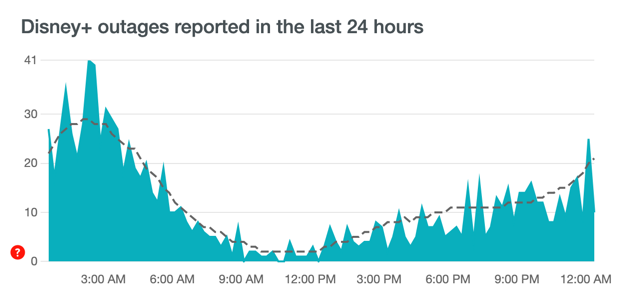
Palvelinpuolen toimintahäiriöt voivat laukaista”Virhekoodi 41″-ja”Virhekoodi 12″-hälytykset laitteessasi. Jos laitteesi ei avaa Disney Plus-sovellusta, suoratoistoalustan palvelimet ovat luultavasti huollettavana tai ne ovat ylikuormitettuja epätavallisen suurella liikennevirralla.
Sivuston seurantatyökalut, kuten DownDetector, voivat auttaa havaitsemaan palvelimen seisokit ja käyttökatkot. , pyyntöjen ylikuormitus ja muut palvelimeen liittyvät ongelmat. Jos DownDetector ilmoittaa ongelmasta tai Disney Plus näyttää jonkin yllä mainituista virhekoodeista, sinun on odotettava, kunnes Disney Plus-palvelimet ovat taas käytössä.
3. Poista VPN käytöstä
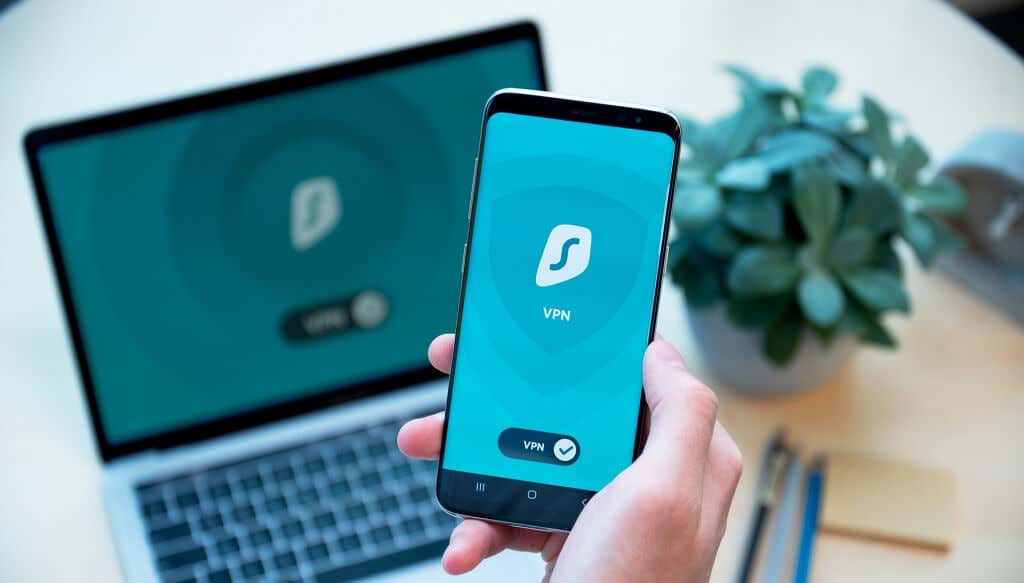
Et ehkä voi käyttää Disney Plus-palvelua, jos käytät VPN (Virtual Private Network)-yhteyttä. On myös mahdollista saada”Error Code 73″ja”Error Code 31″, jos Disney Plus ei voi vahvistaa sijaintiasi. Jos käytät VPN:ää, sammuta se ja yritä avata Disney Plus uudelleen.
Sijaintipalvelujen poistaminen käytöstä voi myös estää Disney Plusia toimimasta oikein mobiililaitteissa.
Jos suoratoistaa Disney Plusia uudelleen iPhonella tai iPadilla, siirry kohtaan Asetukset > Sijaintipalvelut ja ota käyttöön Sijaintipalvelut.
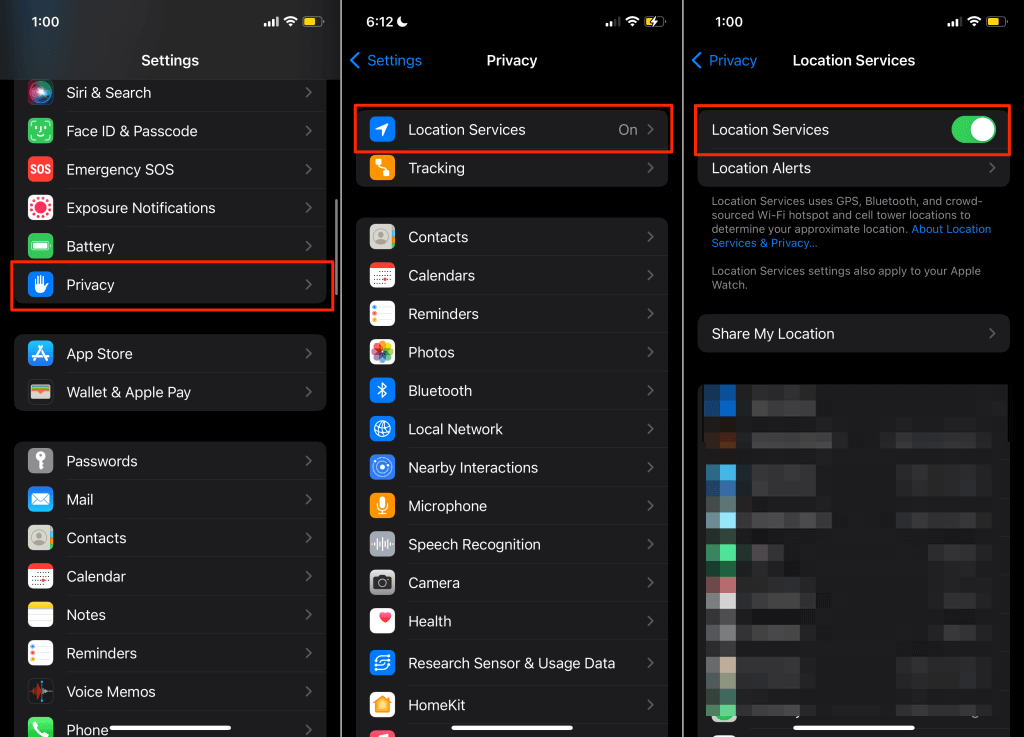
Android-laitteilla , siirry kohtaan Asetukset > Sijainti ja ota käyttöön Käytä sijaintia.
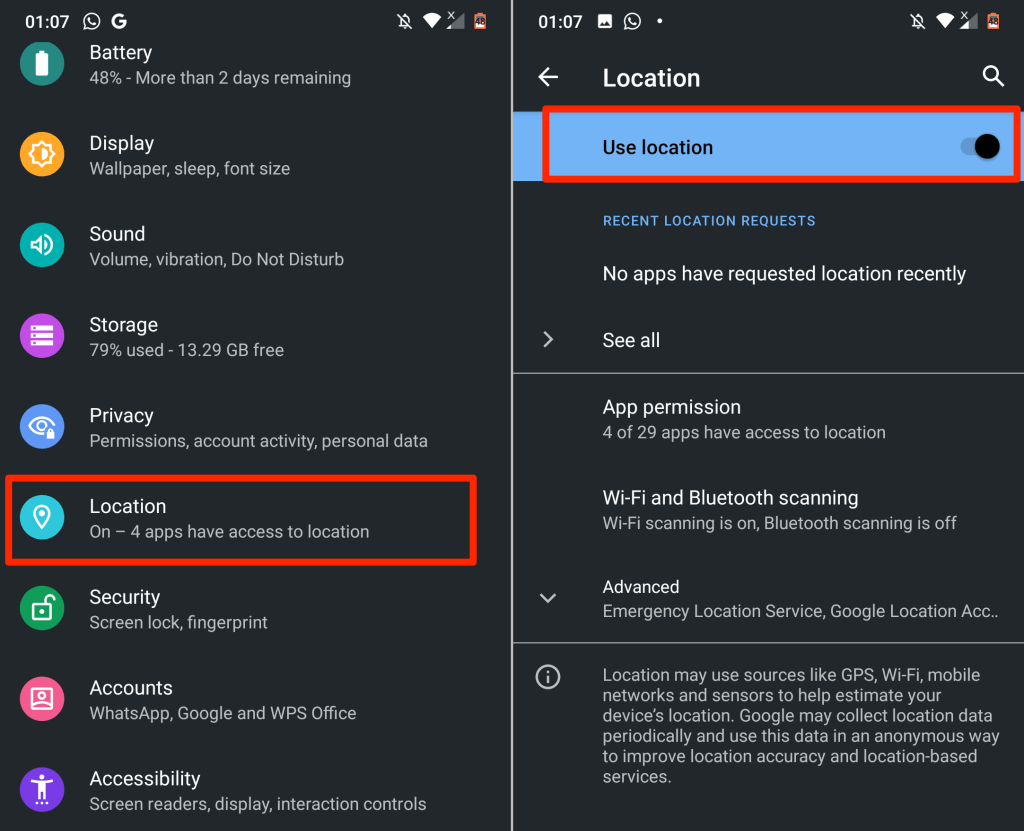
4. Tarkista kellon/ajan asetukset
Laitteessasi on oltava oikeat aika-asetukset, jotta Disney Plus voi synkronoida videoita. Väärät kellon asetukset voivat laukaista”Error Code 38″ja muita virheilmoituksia. Tarkista laitteesi aika-asetukset ja varmista, että se on aikavyöhykkeesi mukainen.
5. Tarkista laitteiden yhteensopivuus
Disney Plus toimii useissa eri laitteissa – älytelevisioissa, älypuhelimissa, tableteissa, pelikonsoleissa (Xbox tai Playstation), verkkoselaimissa, digisovittimissa jne. Kuitenkin suoratoisto alusta ei tue kaikkia laitteita.
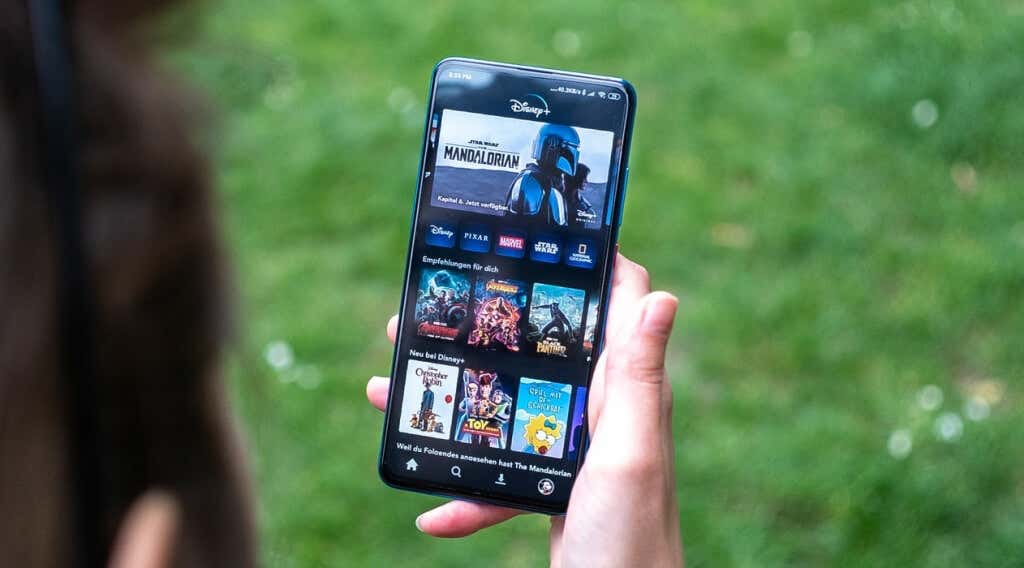
Jos Disney Plus ei toimi iPhonessa, iPadissa tai iPod Touchissa, varmista, että niissä on iOS 12.0 tai uudempi. Android-mobiililaitteissa Disney Plus tukee Android Lollipop v5.0:aa tai uudempaa. Android TV:ssä tarvitset Android TV OS 5.0:n tai uudemman, jotta voit käyttää Disney Plusia.
Tämä Disney Plus-sivuston tukiartikkeli kattaa tuettujen laitteiden kattavat (ohjelmistot ja laitteistot) vaatimukset.
6. Päivitä verkkoselaimesi
Disney Plus suosittelee käyttämään uusinta selainversiota parhaan suoratoistokokemuksen saamiseksi. Päivitä selaimesi, jos Disney Plus ei toimi tietokoneellasi – Windows PC, Mac ja Chromebook. Katso lisätietoja Disney Plus-selainvaatimuksista. p>
7. Sulje ja avaa Disney Plus uudelleen
Sulje Disney Plus, odota 5–10 sekuntia ja avaa sovellus uudelleen. Jos suoratoistat Disney Plus-sovellusta Android-laitteella, pakota sovellus sulkemaan, tyhjennä sen välimuistitiedot ja yritä uudelleen.
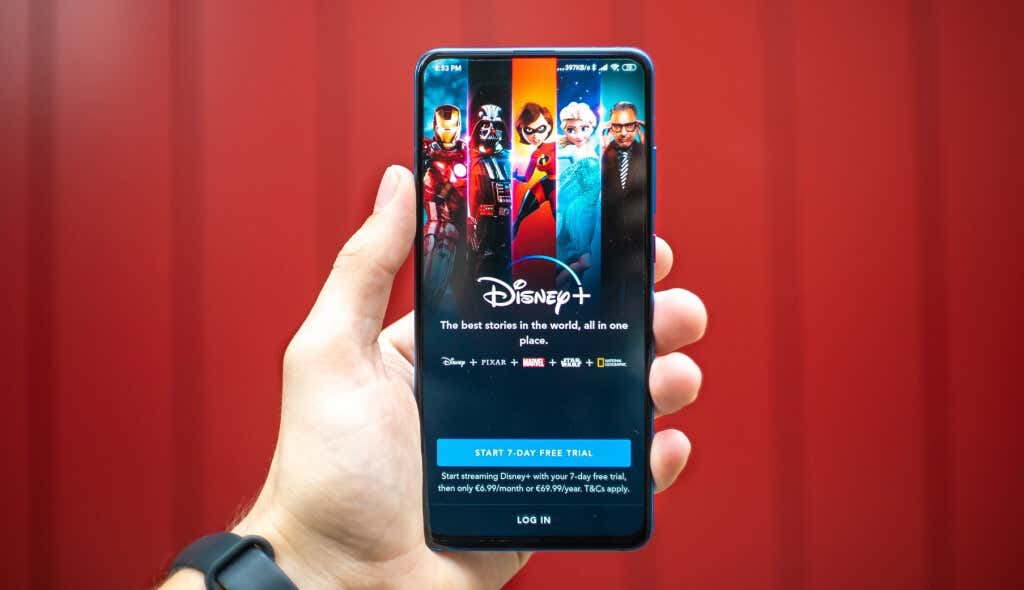
Voit myös pakottaa Disney Plusin sulkemaan suoratoistolaitteissa, kuten Amazon Fire TV , Fire TV Stick ja Google Chromecast. Siirry laitteesi käyttöoppaaseen saadaksesi tietoja sovellusten pakottavasta sulkemisesta ja välimuistin tietojen tyhjentämisestä.
8. Sulje Muut sovellukset
Disney Plus-sovellus saattaa kaatua tai jäätyä, jos laitteessasi ei ole tarpeeksi RAM-muistia. Sulje tai pakota sovellukset, joita et käytä, ja tarkista, ratkaiseeko se ongelman.
9. Päivitä Disney Plus
Jos siinä on vikoja, Disney Plus saattaa lakata toimimasta oikein tai lähettää virhekoodeja. Siirry siis laitteesi sovelluskauppaan ja varmista, että suoratoistolaitteellesi on asennettu sovelluksen uusin versio.

Jos Disney Plus on jumissa iPhonen, iPadin tai Apple TV:n latausnäyttöön, siirry App Storen Disney Plus-sivulla ja päivitä sovellus. Android-käyttöisten laitteiden osalta päivitä Disney Plus Play Kaupasta. Hae Amazon Fire TV-laitteilla Disney Plus ja päivitä sovellus, jos siitä on uusi versio.
Suosittelemme ottamaan Automaattiset sovelluspäivitykset päälle laitteesi asetusvalikosta. Tämä käynnistää suoratoistolaitteesi päivittämään automaattisesti Disney Plusin (ja muut sovellukset) taustalla, kun uusi versio on saatavilla.
10. Päivitä suoratoistolaitteesi
Disney Plus saattaa toimia väärin, jos laitteesi käyttöjärjestelmä (OS) tai laiteohjelmisto on vanhentunut. Tarkista laitteesi asetusvalikko ja päivitä sen käyttöjärjestelmä uusimpaan versioon.
Käynnistä suoratoistolaitteesi uudelleen, jos ongelma jatkuu laiteohjelmistopäivityksen asentamisen jälkeen. Tämä vianetsintäratkaisu voi korjata Disney-ongelmia mobiililaitteissa, älytelevisioissa, digisovittimissa jne.
11. Kirjaudu ulos Disney Plus-palvelusta

Selain saattaa kohdata ongelmia Disney Plusin lataamisessa, jos sivuston evästeet ja tiedot ovat vioittuneet. Disney Plus-sivustotietojen poistaminen ratkaisee nämä ongelmat. Ennen kuin jatkat, yritä kuitenkin käyttää Disney Plusia toisella selaimella.
Jos voit suoratoistaa elokuvia muilla selaimilla, tyhjennä Disney Plusin evästeet ja sivustotiedot ongelmallisesta selaimesta.
Poista Disney Plus-tiedot Google Chromessa
Kirjoita tai liitä Google Chromen osoitepalkkiin chrome://settings/siteData ja paina Enter/Return. Kirjoita hakupalkkiin disneyplus ja valitse Poista kaikki näytetyt.
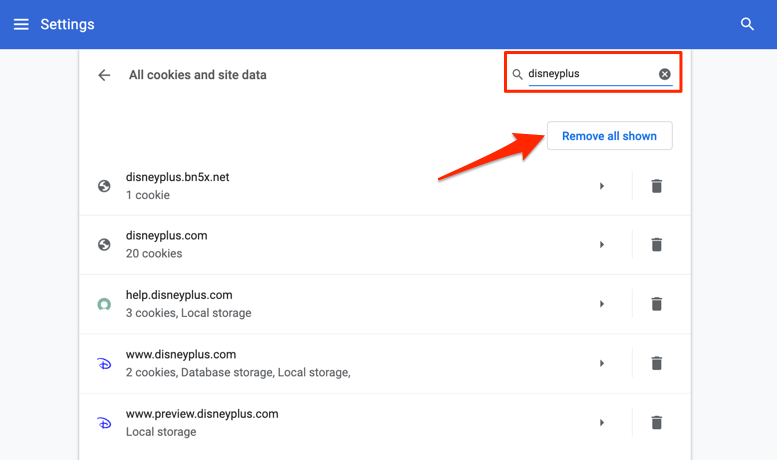
Disney Plus-tietojen poistaminen Mozilla Firefoxissa
Jos et voi suoratoistaa Disney Plus-ohjelmaa Firefoxissa, tyhjennä suoratoistopalvelun evästeet ja sivustotiedot näiden ohjeiden mukaisesti.
Kirjoita tai liitä about:preferences#privacy osoitepalkissa ja paina näppäimistön Enter/Return-näppäintä. Valitse Evästeet ja sivustotiedot-osiossa Hallinnoi tietoja. 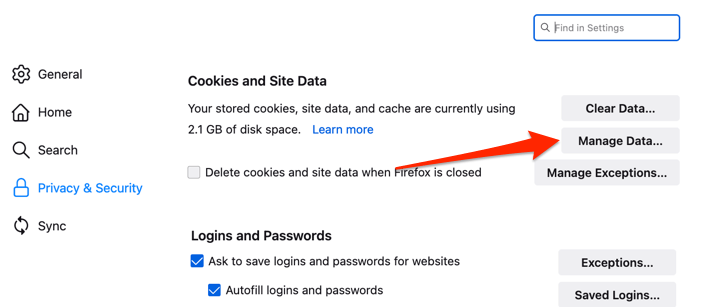 Kirjoita hakupalkkiin disneyplus, valitse Poista kaikki näytetyt ja valitse Tallenna muutokset.
Kirjoita hakupalkkiin disneyplus, valitse Poista kaikki näytetyt ja valitse Tallenna muutokset. 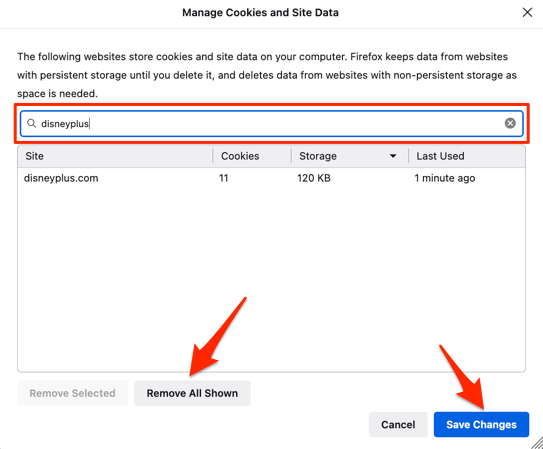
Poista Disney Plus’Tiedot Safarissa
Sulje kaikki Disney Plus-välilehdet Safarissa ja seuraa alla olevia ohjeita:
Valitse valikkopalkista Safari ja valitse Preferences . 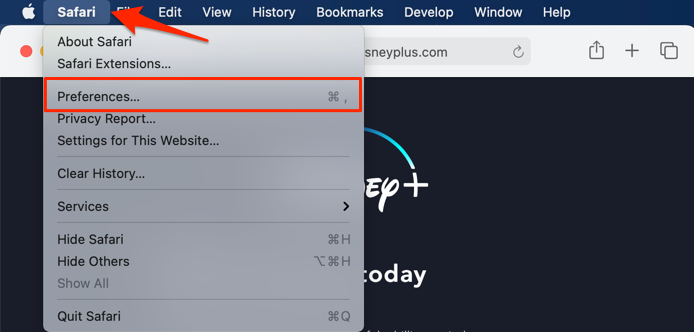 Siirry Tietosuoja-välilehdelle ja valitse Hallinnoi verkkosivuston tietoja.
Siirry Tietosuoja-välilehdelle ja valitse Hallinnoi verkkosivuston tietoja. 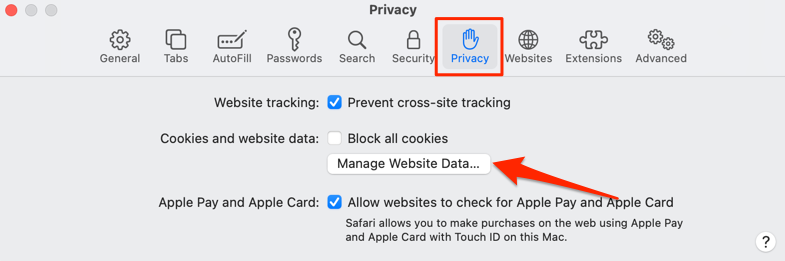 Kirjoita disney Valitse hakupalkista Poista kaikki ja valitse Valmis.
Kirjoita disney Valitse hakupalkista Poista kaikki ja valitse Valmis. 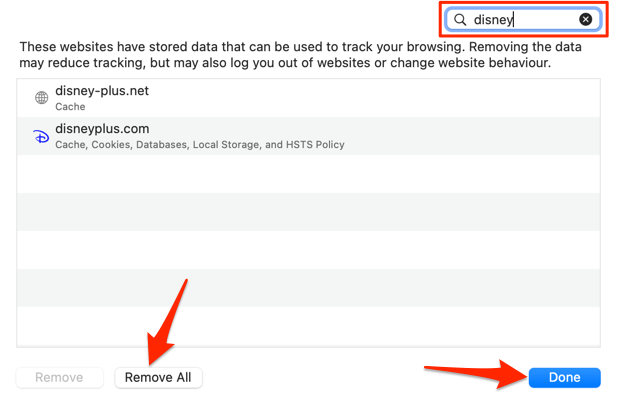
Poista Disney Plus’Microsoft Edgen tiedot
Liitä edge://settings/siteData selaimen osoitepalkkiin, paina Enter ja kirjoita disneyplus hakupalkissa ja valitse Poista kaikki näytetyt.
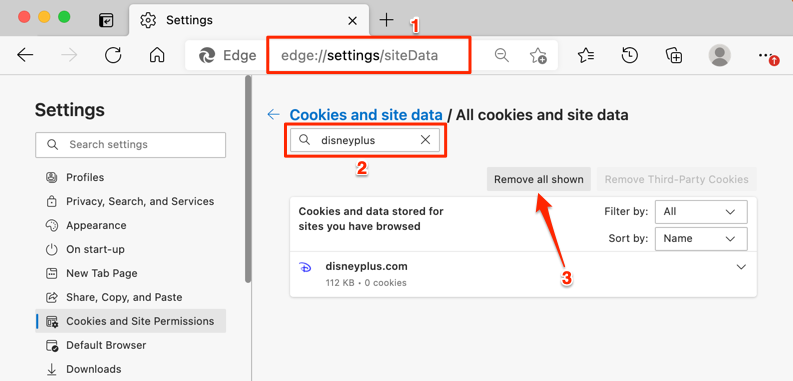
Avaa Disney Plus uudella välilehdellä ja tarkista, pystytkö suoratoistamaan elokuvia ja TV-ohjelmia ilman ongelmia. Tutustu opastus hitaasti latautuvien verkkosivujen korjaamiseen, jos selaimesi ei vieläkään lataa Disney Plusia.
14. Asenna Disney Plus uudelleen
Poista Disney Plus-sovellus suoratoistolaitteestasi, jos mikään vianetsintävaiheista ei ratkaise ongelmaa. Katso tästä tukiartikkelista Disney+-ohjekeskuksen verkkosivustolla saadaksesi lisätietoja asennuksen poistamisesta ja asennuksesta. asenna suoratoistosovellus uudelleen tietokoneellesi, televisioosi, mobiililaitteeseen jne.
Ota yhteyttä asiakastukeen
Disney Plus-asiakaspalvelukanavat ovat käytettävissä ympäri vuorokauden. Vieraile Disney Plus-ohjekeskuksessa, vieritä sivun alaosaan ja valitse vaihtoehto Live Chat tai Soita meille.
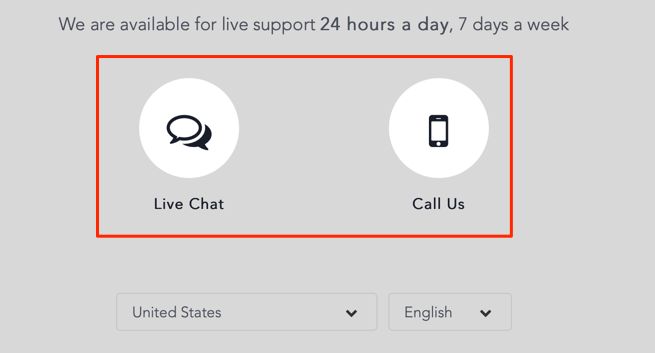
Etkö saa yhteyttä asiakastukeen? Käy läpi tämä Disney Plus-virhekoodien kokoelma ja vastaavat korjaukset.